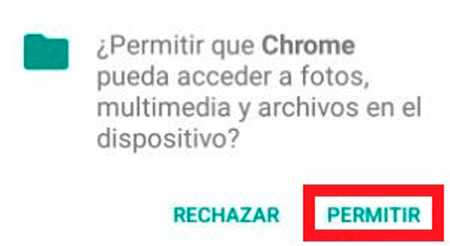Скрытые и малоизвестные функции WhatsApp
Популярный мессенджер предлагает вам функции «Ватсапа», о которых вы не знали:
- делиться геолокацией;
- скрывать статус прочтения сообщений;
- отправлять сгорающие медиафайлы;
- выделять текст жирным, курсивом либо зачеркнутым;
- ограничивать видимость медиа;
- подключать двухфакторную идентификацию, защиту с помощью пароля;
- отключать автоматическое сохранение медиафайлов на мобильное устройство;
- рисовать на фото, добавлять стикеры либо смайлы.
Все функции доступны на гаджетах с ОС «Андроид», iPhone. В десктопной версии часть опций пока не добавлена.
Отправка местоположения
WhatsApp предлагает лайфхак пользователям, желающим объяснить собеседнику, где они находятся. Вместо того чтобы описывать место, объяснять схему проезда, можно указать местоположение. В зависимости от настроек геолокация будет в режиме реального времени отображаться в течение 15 минут, 1 либо 8 часов.
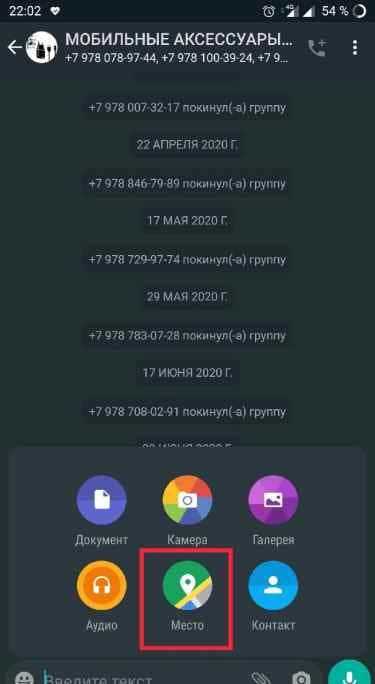
Отправка своей геолокации.
Скрыть синие галочки
Еще один секрет программы – возможность скрывать, когда послание было прочитано.
Для этого зайдите в «Настройки», кликните по вкладке «Аккаунт», выберите строку «Приватность». У пункта «Отчеты о прочтении» передвиньте бегунок в состояние «Выкл». Недостаток такого решения – невозможность по галочкам в переписке определить, когда абоненты просмотрели ваши СМС.
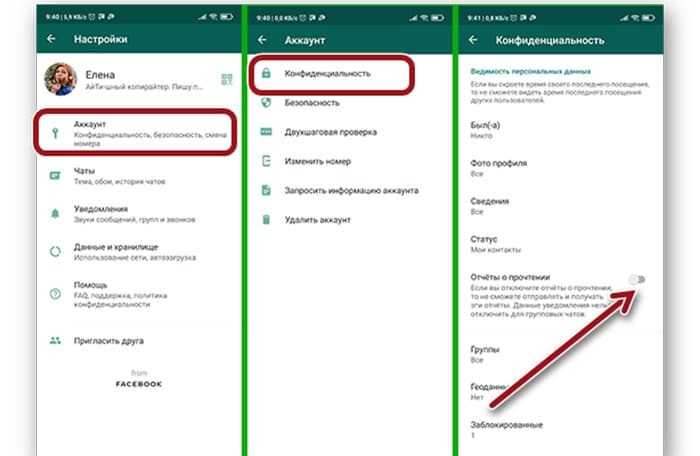
Отключаем функцию отчетов о прочтении смс.
Создание быстрой картинки для группы
Другая фишка, появившаяся в недавнем обновлении, помогает по цветам разделить групповые чаты, если нет времени на поиск подходящего аватара. При редактировании фотографии группы тапните по строке «Эмодзи и стикеры», выберите желаемый цвет обложки. Затем добавьте подходящий смайл.
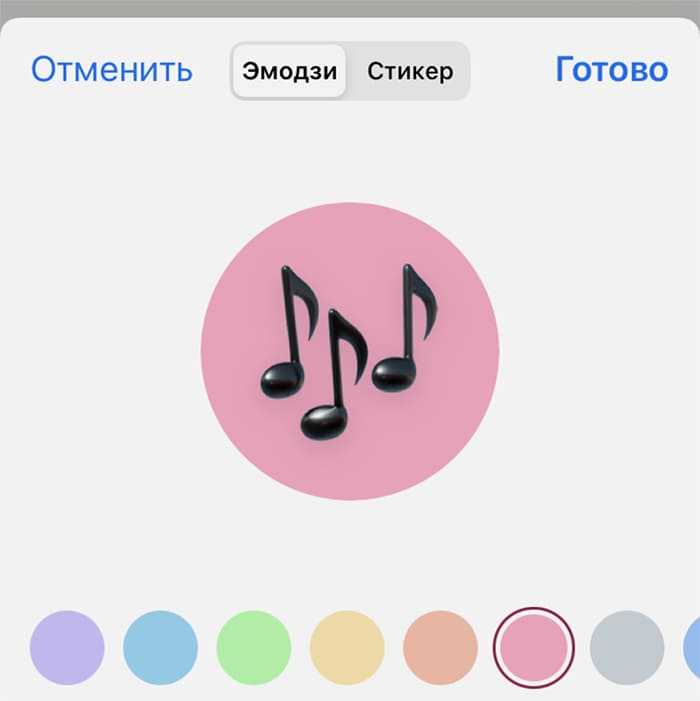
Делим группы по цветам.
Пауза в ГС
Хитрость работает только с зафиксированными аудио. В простом режиме подобная опция отсутствует. Зажмите значок записи ГС, проведите пальцем вверх. Начните говорить, в нужном месте сделайте паузу. Продолжить сможете, когда будет удобно. Теперь аудиопослание можно записывать в 2 и более заходов.
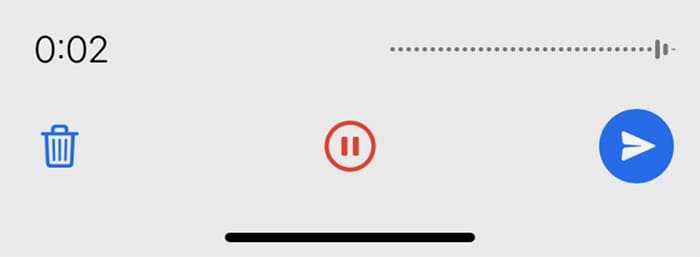
Аудиозапись возможно записывать с перерывами.
Отправка медиа для однократного просмотра
На телефоне можно скинуть собеседнику фотографию или видео для однократного просмотра.
Когда выберете файл, кликните по иконке в виде цифры 1 в окружности, после чего отсылайте сообщение. Однократно просмотрев файл, абонент уже не сможет повторно открыть его. Такие изображения не сохраняются на смартфоне получателя.
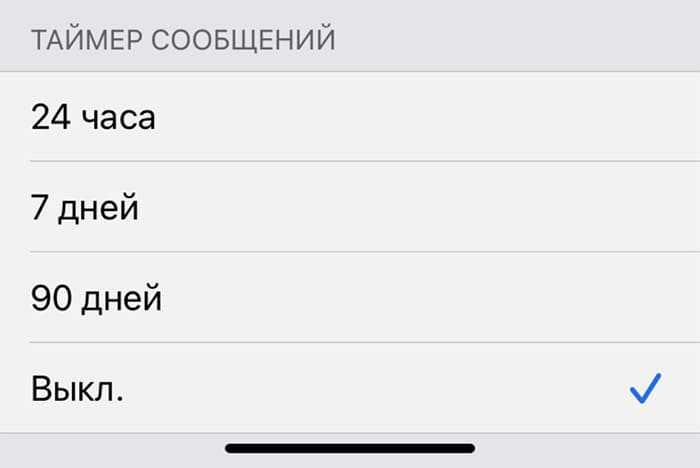
Указываем время для просмотра сообщений.
Меню быстрых действий с сообщениями
Меню быстрых действий ускоряет процесс переписки, работы с социальной сетью. Зажмите нужное послание. Через несколько секунд появится список действий, которые с ним можно совершить. Выберите нужное.
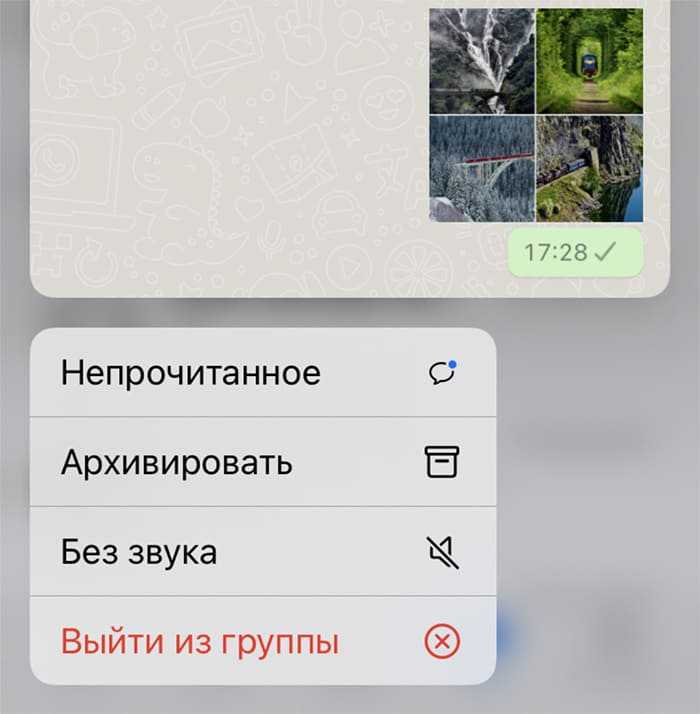
Указываем на необходимое действие.
Форматирование сообщений
Форматирование отдельных слов позволяет выделить важную информацию, сделать акцент на главных идеях, изложенных в СМС. Чтобы обозначить часть текста курсивом, впишите нужные слова между 2 знаками «_». Если хотите получить жирные буквы, разместите по обеим сторонам от них «*».
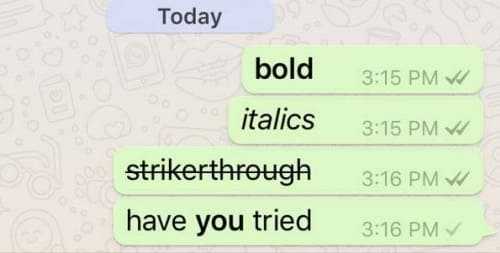
Возможно отформатировать сообщения.
Face ID
Если переживаете за сохранность личных данных, подключите вход через Face ID. Для этого в меню настроек выберите пункт «Учетная запись», кликните по «Конфиденциальности».
Отыщите строку «Блокировка экрана», напротив нее передвиньте ползунок в положение «Вкл». Теперь посторонние не смогут входить в ваш аккаунт. При этом возможность отвечать на СМС и принимать входящие вызовы через всплывающие уведомления сохранится.
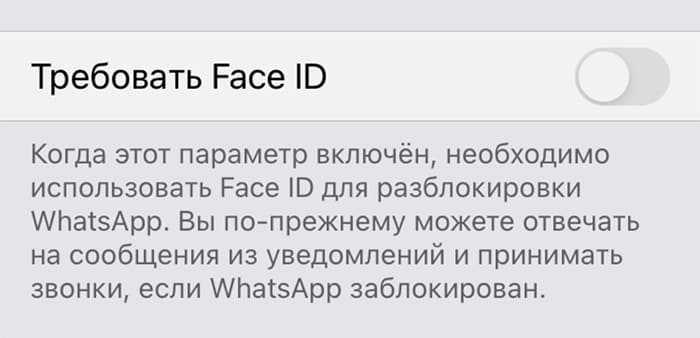
Face ID — защита от недоброжелателей.
Чем мы можем помочь?
Вы можете посмотреть, сколько места занимает WhatsApp на вашем устройстве, и освободить хранилище, удалив объекты.
Просмотр хранилища
Объём памяти, который занимают на вашем устройстве Медиафайлы WhatsApp и Приложения и другие объекты, отображается в верхней части экрана.
Просмотр и удаление объектов
Вы можете освободить место в хранилище, удалив часто пересылаемые объекты или объекты большого размера. Вы также можете удалить объекты в отдельных чатах.
Удаление объектов
При удалении объект будет удалён из медиафайлов WhatsApp. Однако вы можете сохранить удалённые объекты на своём устройстве. Если у вас есть несколько копий объекта, вам также необходимо удалить все копии, чтобы освободить место.
Удаление объектов через поиск
Вы также можете удалить объекты с помощью функции поиска.
Предупреждения о том, что место в хранилище заканчивается
Если на вашем устройстве почти не осталось свободного места, есть вероятность, что WhatsApp не будет функционировать должным образом. В таком случае вы, возможно, увидите уведомление WhatsApp о необходимости освободить место, чтобы продолжить пользоваться приложением.
Вы также можете освободить место, удалив приложения, которыми вы не пользуетесь, или видео, фотографии или файлы большого размера, сохранённые на вашем телефоне. Чтобы подробнее узнать о том, как освободить место в хранилище на своём телефоне за пределами WhatsApp, посетите веб-сайт Службы поддержки Apple.
«Hey there! I am using WhatsApp» – значение фразы
Как только вы зарегистрируете новую учетную запись в мессенджере, система автоматически заполнит информационное поле приведенной выше фразой. Если вы переведете «Привет! Я использую WhatsApp », вы получите что-то вроде:« Всем привет, я использую WhatAapp. «Есть и другие варианты перевода, но смысл предложения ясен. Это аналог приветствия, информирующего гостей вашего профиля о том, что вы используете мессенджер.
Очевидно, это очень логичное предложение, поскольку оно написано в профиле WhatsApp. Однако это удобный способ создать оригинальное приветствие, которое запомнится. Если вам не нравится стандартная фраза в информации, вы легко можете заменить ее на нестандартную. Система здесь ничего не запрещает.
Как перевести «Эй, привет! Я использую WhatsApp », мы поняли друг друга, теперь перейдем к изменению вида профиля.
Секреты
Существует несколько хитростей, которые могут помочь в общении: форматирование текста и цитирование СМС. А также каждый юзер может использовать мессенджер приватно, чтобы никто из контактов не мог отследить время последнего посещения.
Форматирование текста
Можно ли звонить по WhatsApp с компьютера
С помощью специальных символов пользователь может редактировать сообщения, тем самым привлекая к ним больше внимания. Доступные шрифты:
- жирный – *text*;
- курсив – _text_;
- зачёркнутый – ~text~;
- моноширинный – «`text«`.

На заметку: Не стоит путать кавычки (`) и апостроф (‘).
Цитирование и пересылка сообщений
В активных индивидуальных и групповых переписках имеет смысл отвечать на конкретные СМС, чтобы значение отправляемого сообщения не терялось. На устройствах Android нужно зажать сообщение и тапнуть по стрелке, направленной влево. СМС прикрепится к полю для ввода текста, куда нужно ввести ответ. На iPhone следует удерживать диалоговое окно несколько секунд, а затем провести слева направо.
При зажатии сообщения открывается функция его пересылки другим пользователям. На Android ¬нужно тапнуть по стрелке, направленной вправо, на iPhone ¬– выбрать пункт «Переслать». Отправить сообщение можно любым контактам и группам.
Режим невидимки
Каждый пользователь WhatsApp может настроить параметры конфиденциальности так, чтобы никто из контактов не узнал, когда он последний раз был в сети. Следует перейти в раздел Ещё – Настройки – Аккаунт – Конфиденциальность – Видимость персональных данных – Был (-а). При выборе варианта «Никто» включится режим невидимки: у собеседников перестанет отображаться время последнего посещения, а у владельца аккаунта – время активности контактов.
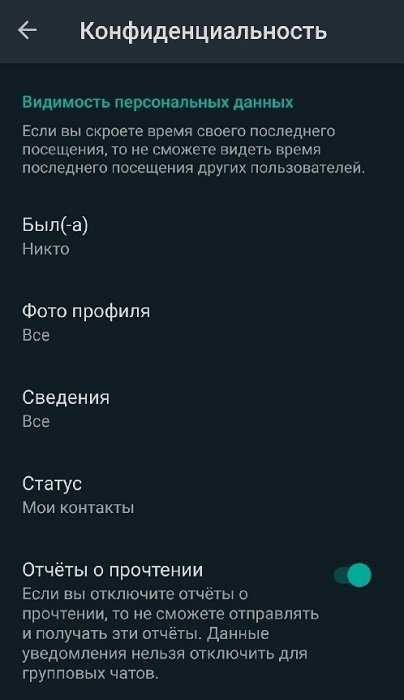
Просмотр сообщения как непрочитанного
Если пользователь получил и прочёл СМС, но не знает, как сейчас на него ответить, он может воспользоваться этой функцией. Нужно открыть вкладку «Чаты», зажать диалог, тапнуть по многоточию вверху экрана и выбрать «Пометить как непрочитанное».
Как писать цветными буквами в Ватсапе
Есть два варианта как в Ватсапе писать цветным текстом — форматировать через стороннее приложение и разместить надпись на картинку.
Первый вариант пошагово:
- скачиваете редактор текстов, например Text Art;
- вписываете в поле для ввода свою надпись;
- форматируете по стилю;
- справа вверху кликаете на надпись «Отправить через Whatsapp»;
- выбираете получателя.
Второй вариант пошагово:
- заходите в диалог;
- нажимаете на изображение скрепки;
- прикрепляете любое фото, лучше однотонный фон;
- справа вверху нажимаете на букву «Т»;
- вписываете сообщение;
- с помощью правой панели регулируете его цвет и яркость;
- сохраняете и отправляете.
Общая последовательность с нумерацией видна на картинке:
Также переписки в мессенджере возможно сделать более стилизованными:
- для жирных букв ставите перед фразой и после нее звездочку «*», пробел отступать не нужно, без кавычек;
- для курсива перед шрифтом и после него без пробела нажмите нижнее подчеркивание «_»;
- чтобы зачеркнуть написанное, необходимо до и после слов поставить тильду — волнистый значок на клавиатуре «~»;
- чтобы использовать набор от разработчиков, надпись с обеих сторон берем в тройные кавычки.
Примеры каждого регистра — ниже на картинке.
Также изменить стиль возможно в настройках приложения. Для этого выбираем пункт «Еще» и кликаем на нужный стиль набора.
Предустановлен в этой социальной сети всегда классический стиль.
Приложение для написания в WhatsApp различным цветом
Если можно изменять стиль текста в мессенджере, то вполне закономерен вопрос по поводу того, как писать в WhatsApp различным цветом. Сразу хотим сказать, что сделать разноцветные буквы шрифта невозможно, но никто не запрещает отправлять сообщение с использованием специального приложения TextArt:
Заходим в приложение — Пишем текст в оранжевой строке — Ок — Поменять цвет (возможен выбор расцветок не только букв, то и фона) — Отправить в Whatsapp — Выбор получателя — Отправить.
Данное послание, которое было создано в приложении TextArt, будет доставлено в WhatsApp в виде изображения с текстом, написанным цветными буквами.
Как создать цветной статус в Whatsapp
Для этого необходимо обновить приложение для версии 2.17.307 и больше. Там заходите в настройки статуса, вам открывается картинка, выбираете ее оттенок и вписываете свой шрифт. Далее слева внизу нужно кликнуть на слово «Опубликовать». При стабильном подключении к интернету, уже через пару секунд обновленный статус смогут увидеть друзья из книги контактов.
Приватность в Ватсапе: как настроить этот раздел под себя?
Есть ли уединение в Ватсапе или это миф? Можно ли скрыть свои действия от посторонних глаз или не стоит рассчитывать на такие возможности? Жестяная банка! Мы научим вас самостоятельно настраивать параметры приватности WhatsApp — вы сможете определить, что именно собеседники будут знать о своих действиях
Был (-а)
Это время последнего посещения, отображается серым цветом под аватаркой собеседника. Вы можете выбрать, кто будет видеть:
- Все;
- Только ваши контакты.
- Никто;
Фото профиля
Это аватар, установленный в мессенджере. Вы можете ввести следующее значение:
- Показать всем;
- Показывать только в список контактов.
- Никому не показывай;
Сведения
Информация — это текст, найденный под ником в Watsap. Вы можете придумать свой текст, можете выбрать готовый вариант из списка. Выберите, кто может читать информацию:
- Все;
- Только люди из вашего списка контактов.
- Никто;
Теперь поговорим о том, что такое приватность в Ватсапе.
Кстати, здесь мы обсудим, как быстро вернуться к началу чата за 1,5 минуты.
Статус
Конфиденциальность статуса в Whatsapp — это выбор пользователей, которые будут просматривать видео, фотографии, гифки и тексты, которые исчезают через день. Вы можете увидеть их в специальном разделе мессенджера.
Вы можете решить, кто будет видеть личный статус:
- Все лица в списке собеседников;
- Все, кроме нескольких человек.
- Только избранные контакты;
Обратите внимание, что после изменения настроек конфиденциальности все предыдущие изображения и файлы останутся доступными. Мы вам рассказали, что это значит: государственная конфиденциальность в Ватсапе
Мы идем дальше?
Геоданные
Это список чатов, в которых вы делитесь информацией о своем местоположении. Появится список разговоров, который вы можете редактировать.
Заблокированные
В этом списке вы можете увидеть собеседников, занесенных в черный список. Просто нажмите значок «Добавить», чтобы добавить больше заблокированных пользователей!
Отчеты о прочтении
Вы увидите небольшой тумблер, который можно включить или выключить. Что это значит? Другой абонент не увидит, прочитано ли отправленное сообщение.
Внимание! Если эта опция включена, вы не сможете видеть уведомления о прочтении от других пользователей. Эта функция недоступна в групповых чатах
WhatsApp делится вашими данными?
В некоторых случаях WhatsApp делится информацией, хотя, конечно, она ограничена вышеупомянутыми собранными данными. Он настаивает, что это просто для дальнейшего развития сервиса, включая маркетинг, безопасность и настройку.
WhatsApp не содержит рекламных баннеров. Тем не менее, он используется предприятиями, некоторые из которых могут получить доступ к вашим контактным данным. Они могут отправлять вам квитанции, информацию о доставке и напоминания. Это, естественно, включает в себя маркетинг. Затем WhatsApp передает аналитику, чтобы помочь компаниям понять эффективность своих коммуникаций.
Вы заметите, что объем собранных данных увеличился, особенно после приобретения Facebook.
WhatsApp является частью «Семейства Facebook», то есть данные передаются между приложением SMS и его материнской компанией. Информация, почерпнутая из WhatsApp, не является общедоступной, вместо этого она добавляется в скрытый профиль вас в Facebook. Это остается одной из самых больших проблем безопасности
Это означает, что более конкретной информацией можно поделиться. Приложение предупреждает:
«Когда вы используете сторонние сервисы или продукты компании Facebook, которые интегрированы с нашими Сервисами, они могут получать информацию о том, что вы им делитесь. Например, если вы используете службу резервного копирования данных, интегрированную с нашими Сервисами (например, iCloud или Google Drive), они получат информацию, которой вы поделитесь с ними ».
Все, что делится, регулируется политикой других сторон.
Это не значит, что другие службы не собирают ваши данные. Например, Google регистрирует использование приложений с помощью функции «Интернет и активность приложений», поэтому, если вы используете Android, вам нужно беспокоиться не только о WhatsApp. Разумеется, это только в том случае, если у вас включена активность в Интернете и приложениях.
Отличие функции View Once от исчезающих сообщений
Главное отличие функции View Once от исчезающих сообщений в WhatsApp – более высокий уровень безопасности.
Уничтожающиеся сообщения удаляются из переписки через 7 дней с момента отправки. За это время их могут увидеть миллионы человек. Кроме того, собеседник может сохранять их, пересылать в другие чаты или отвечать на них, чтобы сохранить в переписке навсегда. Цель уничтожающихся сообщений – помощь пользователям, у которых мало памяти на телефоне. Ватсап 1 раз в неделю удаляет все переписки, тем самым освобождая место в хранилище.
View Once – это более высокий порог безопасности. Цель функции – обеспечить максимальную конфиденциальность переписок, разрешить пользователям делиться личной информацией без страха, что она попадет в сеть. Однако она имеет главный недостаток – собеседник может сделать скриншот.
Как использовать программу ScreenToGif
ScreenToGif выделяется на фоне других инструментов для обработки анимированных GIF-файлов. Он записывает операции, проводимые в системе, движения мыши и клики. Является отличным инструментом для создания обучающих видео и видео инструкций.
Программа ScreenToGif не требует установки. Запустите её, дважды щелкнув исполняемый файл программы. На экране появляется прозрачное окно, которое будет иметь только рамку и несколько кнопок в нижней части. Его следует рассматривать как камеру – то что вы видите в окне, соответствует изображению в объективе.
Размер регистрируемой области можно изменить, перетащив курсором рамку окна. Точные настройки можно произвести, введя значения в соответствующих полях. Слева от них определяется количество кадров, которое программа должна сохранять каждую секунду. Параметры записываемого материала определяются также в параметрах графического файла. Чтобы добраться до них, нажмите кнопку.
Выбрав кодировку пользователя Собственный кодировщик GIF, с помощью кнопки Select the transparent color… вы можете указать цвет фона. Сразу поставьте флажок Detect the unchanged pixels. С помощью ползунка в разделе Сжатие определить качество полученного изображения. Если вы планируете обработку записанного материала во внешней программе, установите paint.NET Encoding.
ScreenToGif дает возможность создания циклической записи. Если цикл должен быть лишен каких-либо временных ограничений, используйте опцию Повторять бесконечно. Однако, можно указать количество повторений. Снимите флажок и установите количество циклов в поле выше.
Нажмите . ScreenToGif используется, как правило, для создания различных инструкций, а в такой ситуации в фильме должен быть, конечно, виден курсор мыши.
Для того, чтобы зритель точно знал, какие операции выполняются, необходима также дополнительная маркировка кликов мышкой – в противном случае они могут их не заметить, и надо будет добавлять дополнительные комментарии. Убедитесь, что установлен флажок Показывать курсор в разделе Быстрые настройки и установите флажок рядом с пунктом Show mouse clicks.
После записи анимации, как правило, требует внести различные исправления, добавить комментарий или графику, поэтому оставьте галочку на Редактировать кадры после записи. По умолчанию местом сохранения, которое используется для ScreenToGif, является каталог программы в папках пользователя, на системном диске. Стоит перенести рабочий каталог на другой раздел. Установите для этого флажок Save directly to a folder и с помощью иконки справа, выберите место на диске. Остальные параметры можно оставить без изменений.
Список лучших порталов для поиска изображений Gif для обмена в группах WhatsApp
Ты не можешь быть полностью доволен всеми гифками, которые можно найти в библиотеке WhatsApp либо потому, что элементы из вашего любимого фильма, сериала или комикса не найдены, что заставляет вас искать другие варианты, чтобы получить эти элементы и, таким образом, поделиться ими со своими друзьями и группы WhatsApp .
Таким образом, здесь мы собираемся показать вам некоторые из порталов, которые вы можете использовать, чтобы начать загрузку этих типов изображений и, таким образом, использовать их из обмена мгновенными сообщениями.
Принимая все это во внимание, ниже мы покажем вам каждый из этих сайтов:
Tenor.com
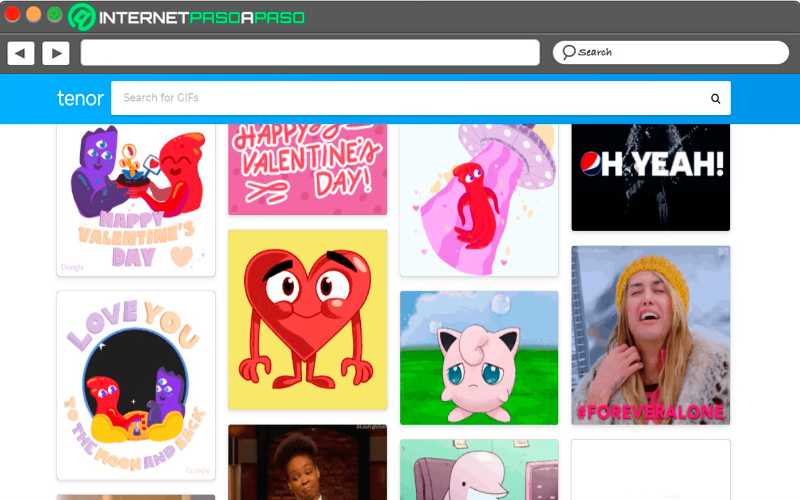
Имея один из страницы, наиболее специализированные на этом типе элементов , здесь вы можете получить огромный каталог GIF что ты можешь скачать совершенно бесплатно начать использовать их в своем различные приложения для обмена сообщениями . Здесь вы можете найти все изображения, которые вы ищете очень просто, благодаря тому, что все они отсортировано по категориям .
Если вы хотите поиск специальных изображений будь то известный человек, футбольная команда, сериал, помимо прочего, вы можете сделать это благодаря специализированное исследование . Кроме того, он выделяется своим простота использования и быстрая загрузка без лишнего протокола.
GIFBin.com
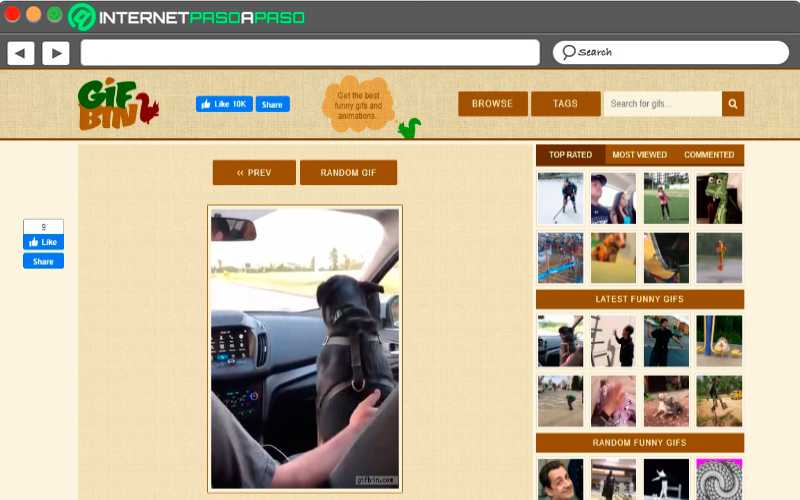
Это еще одна из веб-платформ, которые в настоящее время можно найти для скачать анимированные изображения на свой мобильный очень просто, GIFBin является Gif-контейнер, куда миллионы пользователей ежедневно загружают свои собственные творения. и поделитесь ими со всеми, кто получить доступ к порталу бесплатно . Следовательно, этот веб-сайт становится отличным вариантом для загрузки такого рода контента и поделиться через WhatsApp .
Для удобства пользователей они могут найти здесь поисковая что позволит им выполнять конкретное исследование
2.369 6 минут на чтение
Как и где найти гифку в библиотеке WhatsApp, ничего не скачивая?
Эти анимированные элементы были разработаны для разрешить одновременное повторение коротких анимаций продолжительностью до 6 секунд . Как правило, это преимущественно комический контент . В случае мессенджер ватсап, в этом аккаунте есть собственная категория GIF которые могут использоваться любым пользователем и, таким образом, делиться этими краткие репродукции с каждым из его контактов.
Уметь их использовать — очень простая задача, в которой у вас не будет Absolument rien à скачать, для этого вам просто нужно выполнить шаги, которые мы научим вас ниже:
С Android
- Первым делом нужно будет войти приложение для обмена мгновенными сообщениями .
- Вы должны там найди кота человека, с которым вы хотите поделитесь анимированным GIF-файлом.
- Как только вы в чате, вы должны выбрать значок «Смайлики».
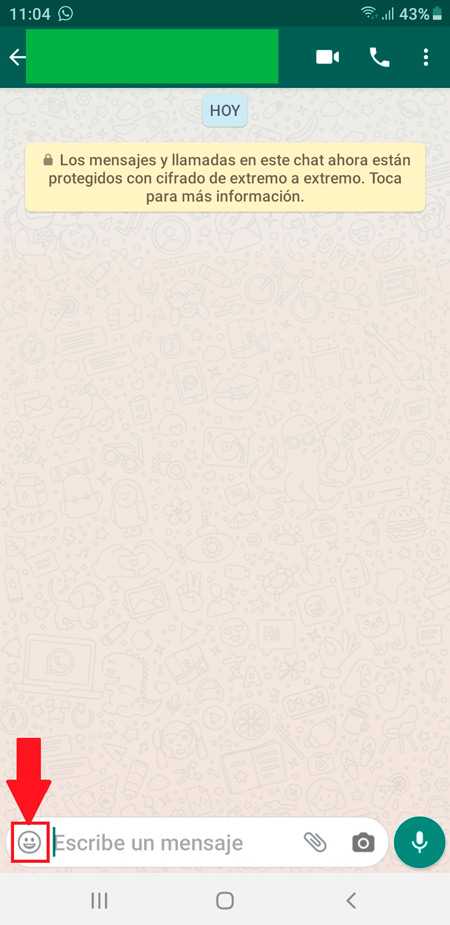
Там вам нужно выбрать опцию «GIF» расположен в нижней части экрана.
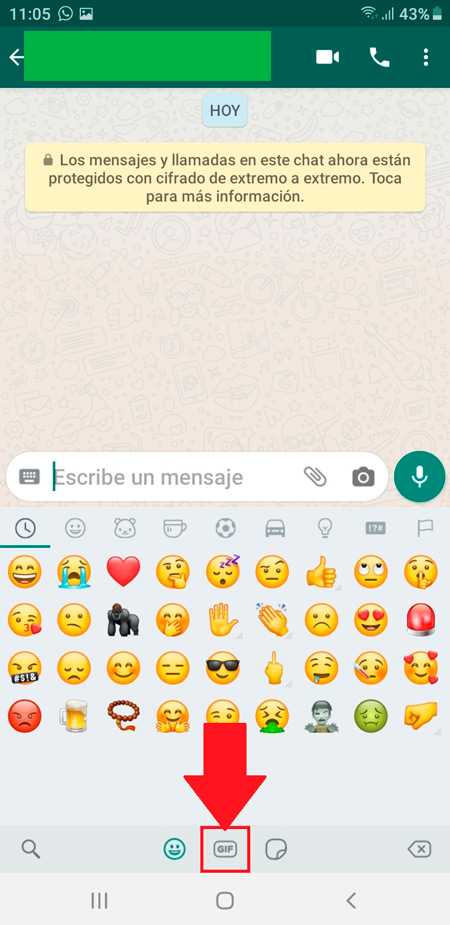
Тогда ты их всех увидишь доступные предметы в этой категории , здесь вы должны выбрать тот, который вам больше всего нравится, для этого щелчок Simplement на изображении .
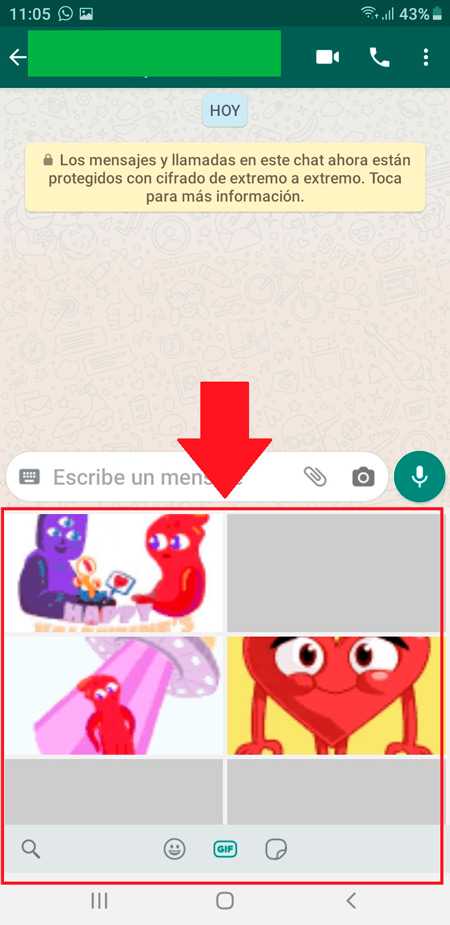
Затем появится новое окно, в котором нужно нажать на Кнопка «Отправить».
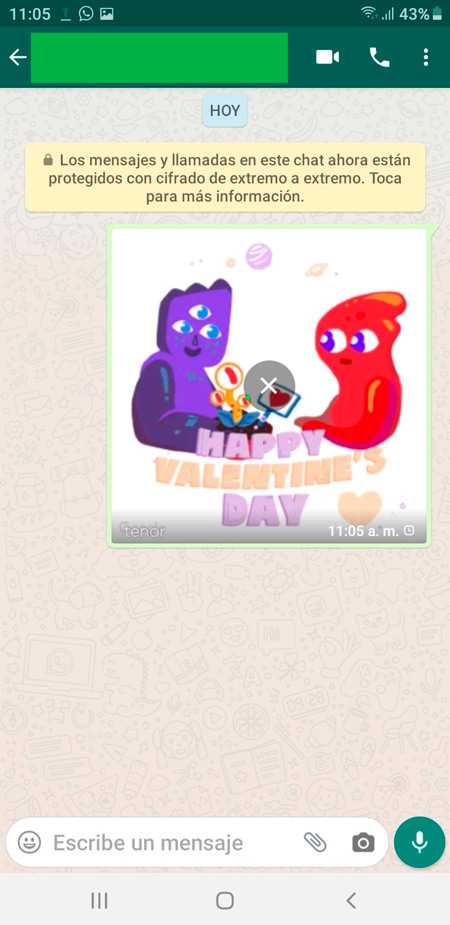
С iOS
в найти GIF на iPhone, первое, что нужно сделать, это получить доступ приложение для обмена сообщениями .
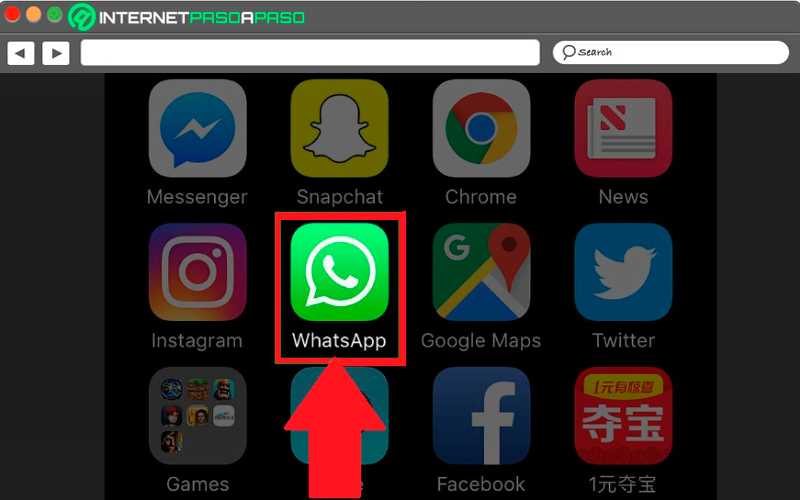
Там вы должны искать кошку с которым ты хочешь поделиться анимированным изображением .
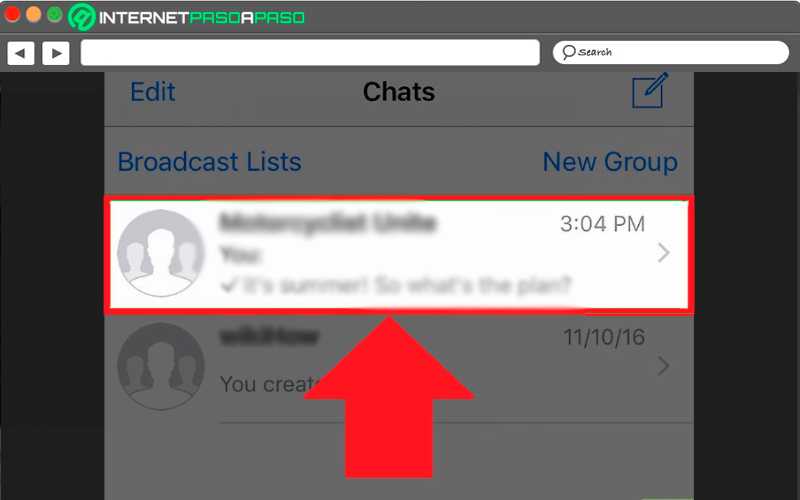
Оказавшись в чате, необходимо выбрать знак «+» расположен в нижнем левом углу экрана.
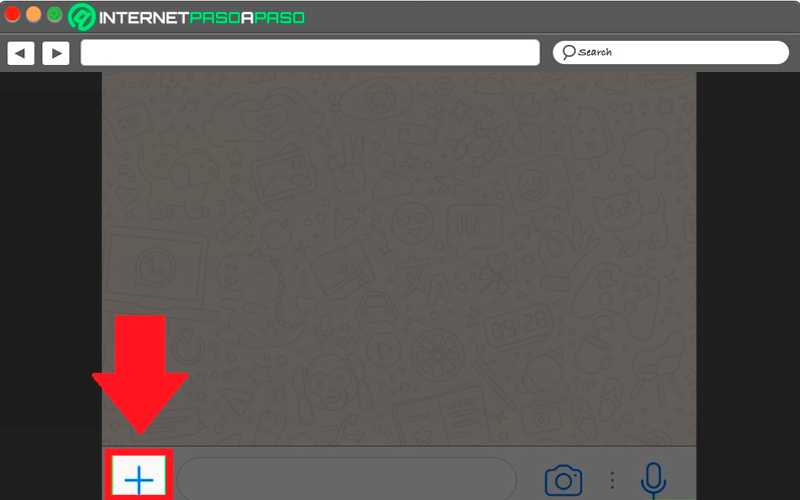
Теперь в меню опций вам нужно выбрать опцию «Фото и видео».
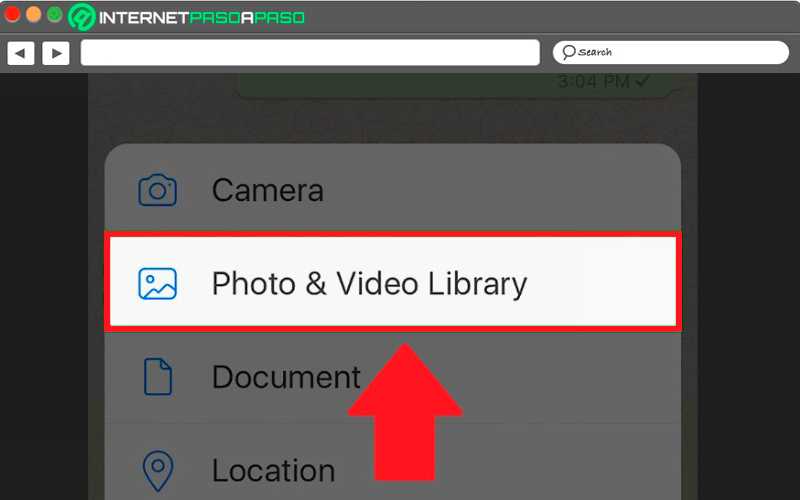
Вся ваша галерея появится здесь, вы можете выбрать некоторые из ваши видео и конвертировать их в GIF если хочешь или просто нажмите на эту опцию расположен в нижней части экрана.
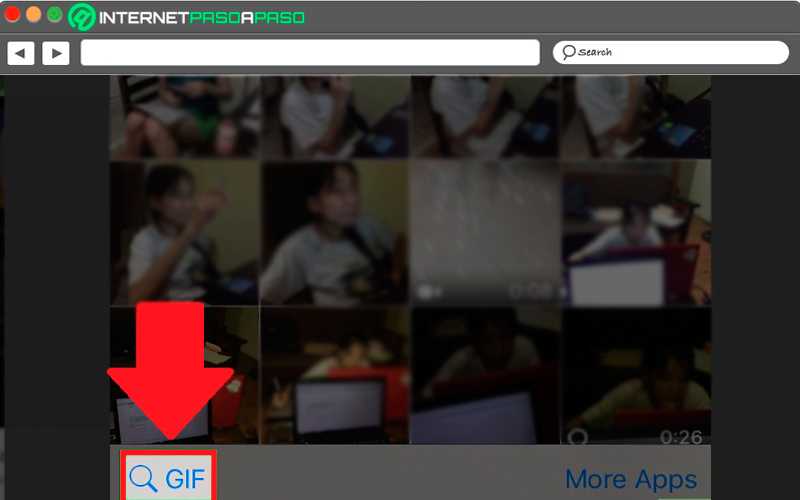
Появится новое окно с все гифки, доступные в библиотеке приложения, здесь вы должны найти тот, который вам больше всего нравится и нажмите здесь.
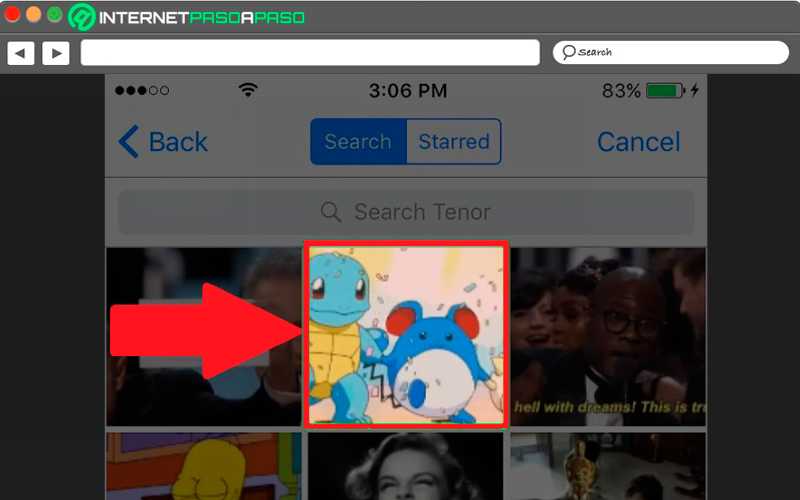
После того, как вы выбрали его, следующее, что вам нужно сделать, это нажать на Кнопка «Отправить».
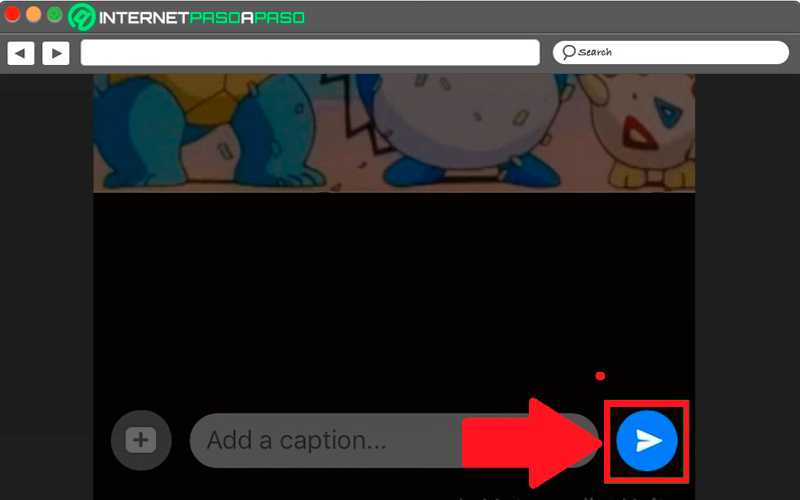
Таким образом вы можете найти эти анимированные изображения и делитесь ими с каждым из ваших контактов в приложении.
Шаги по загрузке анимированного изображения .Gif с любой веб-страницы для публикации в WhatsApp
Если вы видели библиотека анимированных изображений, которую предлагает вам ваше приложение для обмена мгновенными сообщениями и что это не убеждает вас или что вам это нравится, у вас также есть возможность загрузите свои собственные изображения в от разные веб-страницы . Таким образом мы предложим вам здесь два лучших сайта в настоящее время для скачать Gif на свой WhatsApp Messenger очень просто и легко и ничего не платя, для этого следуйте каждому из методов, которые мы объясним ниже:
На Giphy.com
Giphy в настоящее время является одним из лучшие веб-порталы чтобы загрузить этот тип элементов, в который вы можете найти много короткие репродукции всех видов, будь то любовь, комикс, фильм, занятие спортом , Среди других. Это дает вам возможность еще больше расширьте библиотеку gif, которую предлагает вам WhatsApp и так далее делиться новыми картинками со своими контактами в приложении .
Процедура загрузки этих элементов очень проста, для этого необходимо выполнить следующие действия:
- Первое, что нужно сделать, это продолжить официальная страница Giphy.com .
- Там вы найдете поисковую систему, где вы можете напишите тему изображения, которое хотите загрузить.
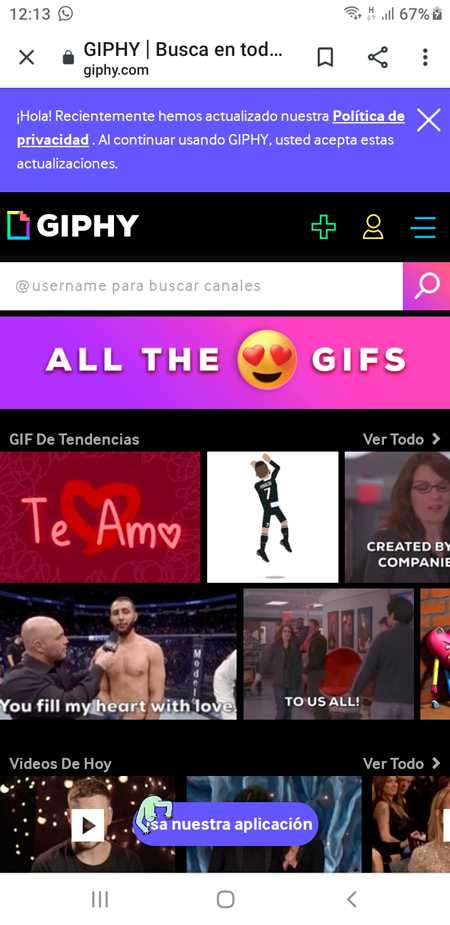
Как только вы написали предмет GIF, который вы ищете , все связанные элементы появятся на экранах, в этом случае «Симпсоны» Было написано .
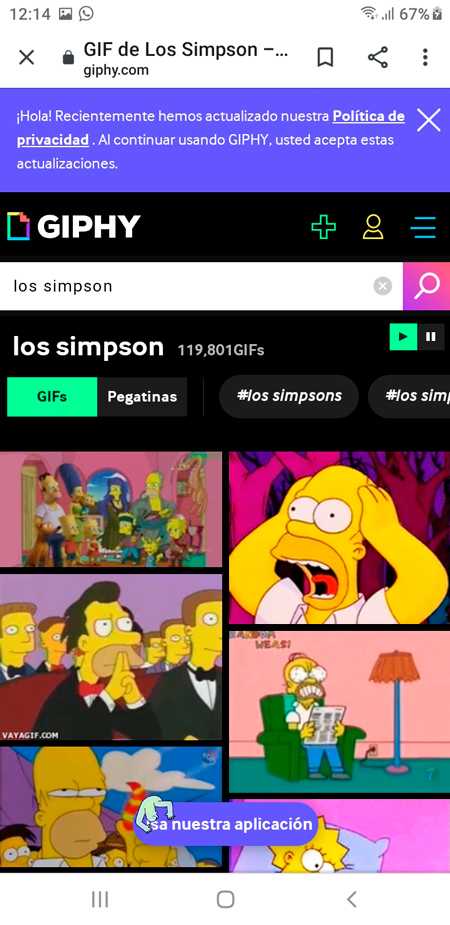
Когда вы нашли понравившееся изображение, вам просто нужно удерживать его несколько секунд, откроется меню параметров, где вам нужно выбрать раздел «Скачать изображение».
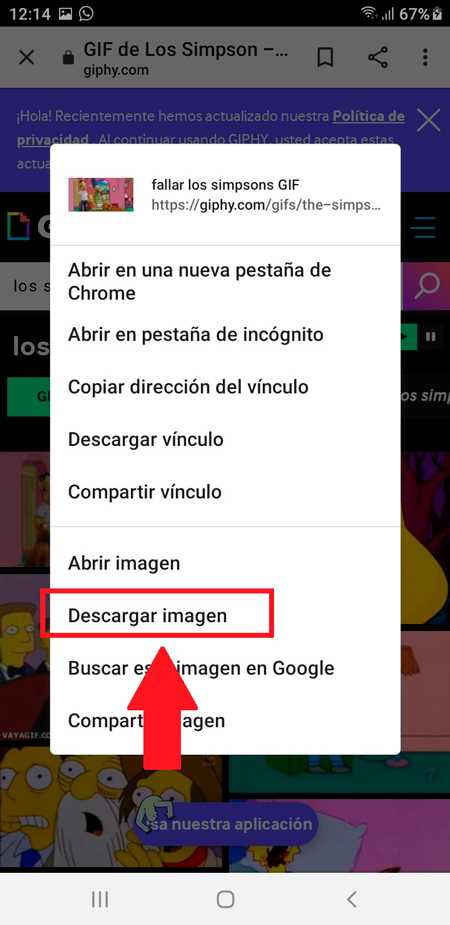
Это позволит элементу быть скачивается прямо на ваш мобильный , который теперь будет готов к быть отправлено WhatsApp или любой другой социальная сеть что вы используете и принимаете этот тип формата.
На Facebook.com
также позволяет своим пользователям сохранить Facebook Gifs которые появляются на его платформе, этот процесс очень прост в исполнении и может варьироваться в зависимости от мобильная модель и версия Facebook, установленная на терминале. Поэтому, если у вас есть приложение этой социальной сети на вашем компьютере и вы хотите сохраните некоторые движущиеся картинки, которые вы там найдете, это вам просто нужно следовать каждому из шаги, которые мы объясним вам здесь – нижние белье
- Введите ваш Приложение Facebook и ищите анимированное изображение которые вы хотите загрузить на свой мобильный телефон для использования в WhatsApp.
- Найдя, вы должны выберите ссылку который появляется сразу под изображением, чтобы открыть новое окно.
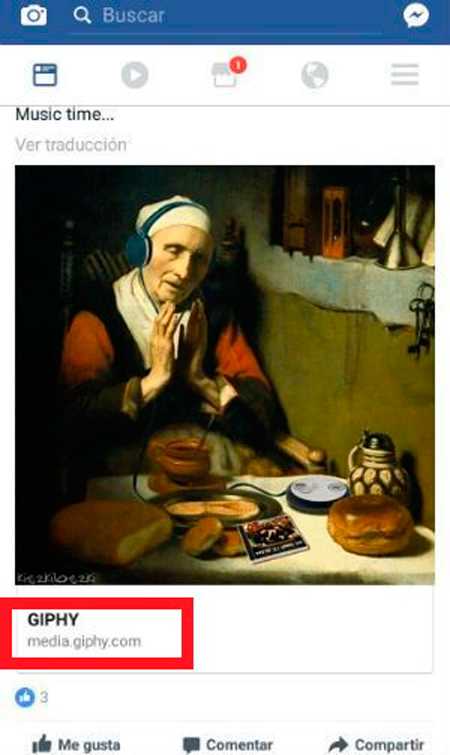
Теперь нажмите на три точки которые появляются в верхней правой части вашего окна, и в появившихся опциях выберите «Копировать ссылку».
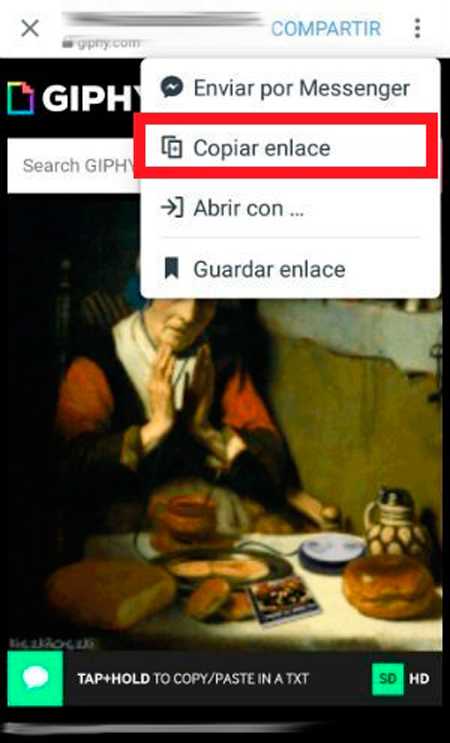
Следующее, что нужно сделать, это выйти из социальной сети и войти в ваш любимый браузер , в этом случае Google Chrome будет использовано , ты должен скопируйте ссылку в панели адрес и нажмите клавишу «Вход».
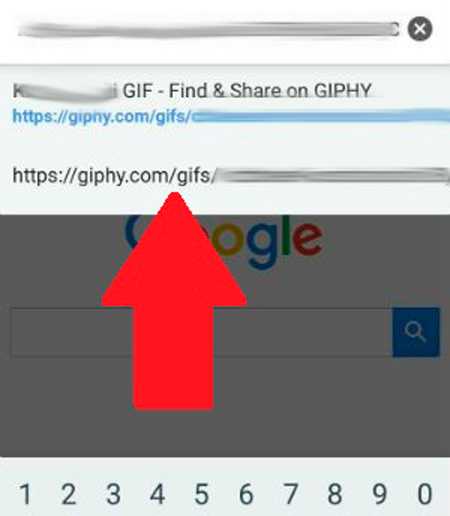
- Здесь вы будете отправлены прямо на страница Giphy.com о котором мы упоминали в предыдущем разделе.
- Один раз изображение apparaît на экране ты в долгу удерживать на несколько секунд и в появившихся опциях выберите «Скачать изображение».
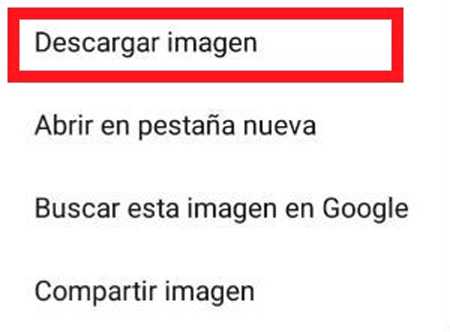
В случае, когда Google Chrome просит вас Mettre à обновить авторизации, вы должны нажать на эту опцию, чтобы продолжить процесс.
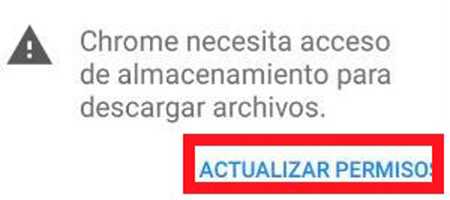
Chrome может также попросить у вас разрешения на доступ к вашим медиафайлам. этот случай, дать ему разрешение D ‘ enregistrer автоматически гифка на вашем устройстве и вы можете начать поделиться через WhatsApp Messenger .